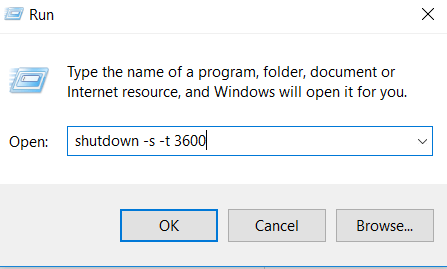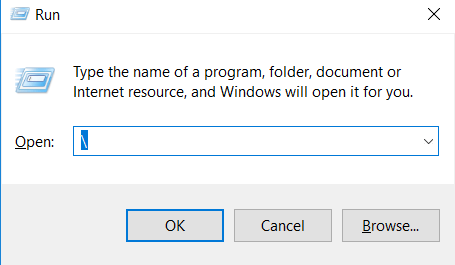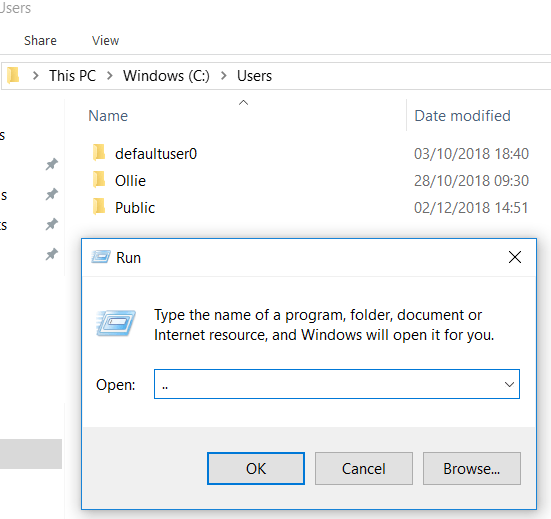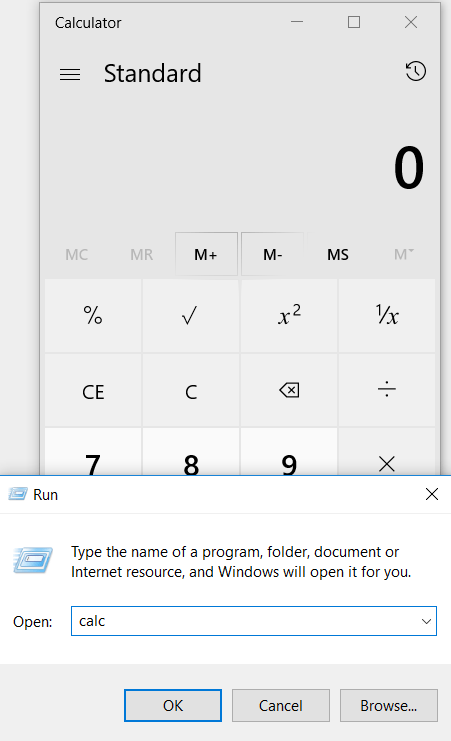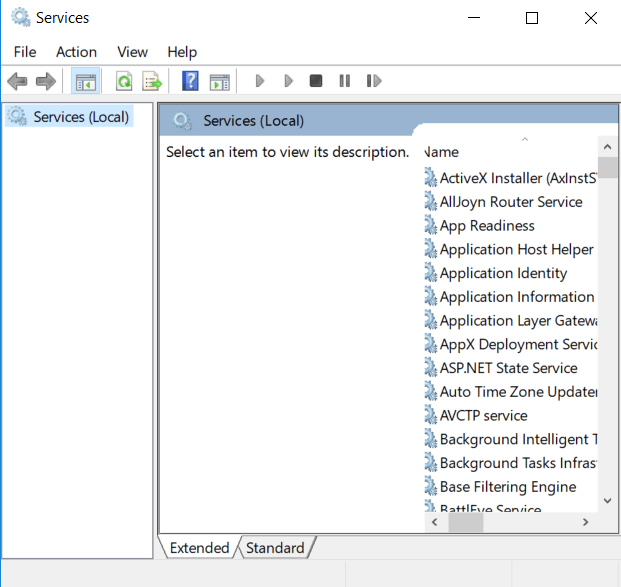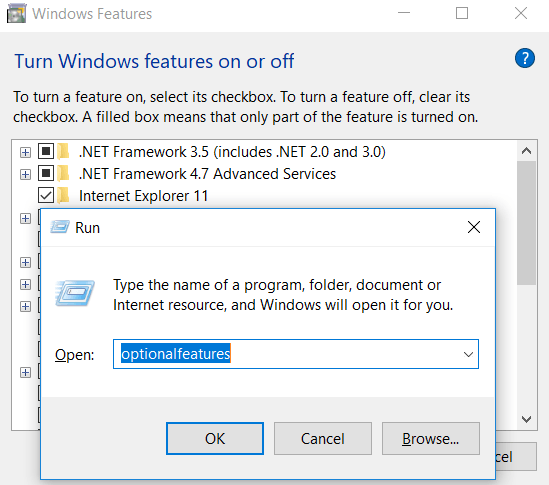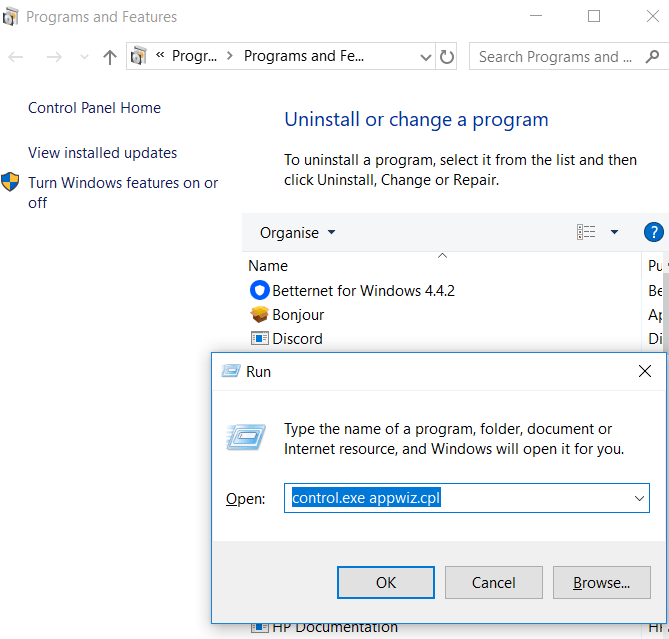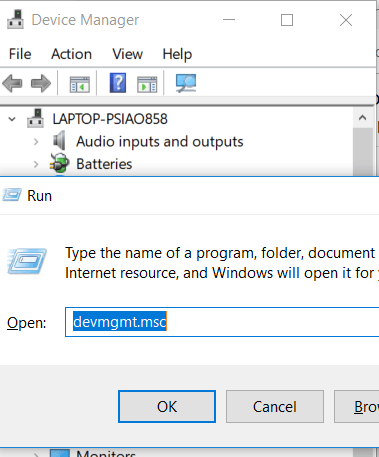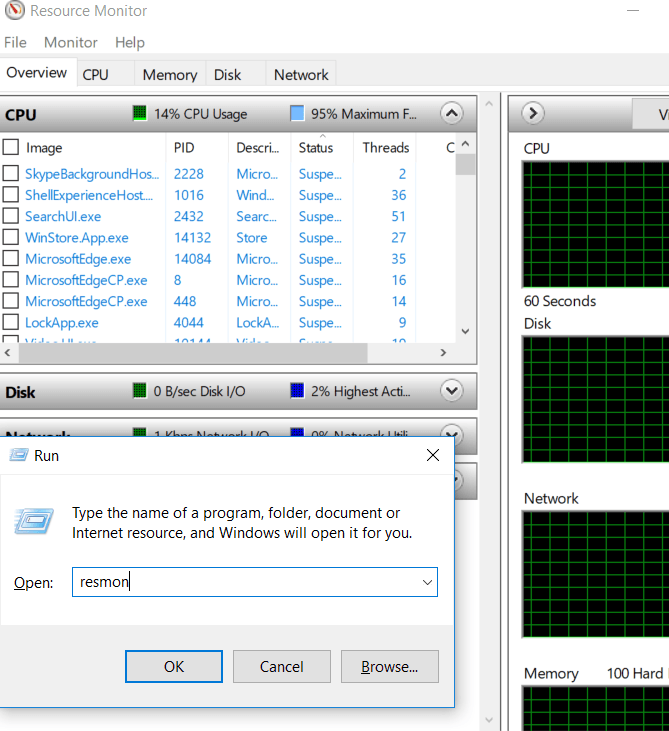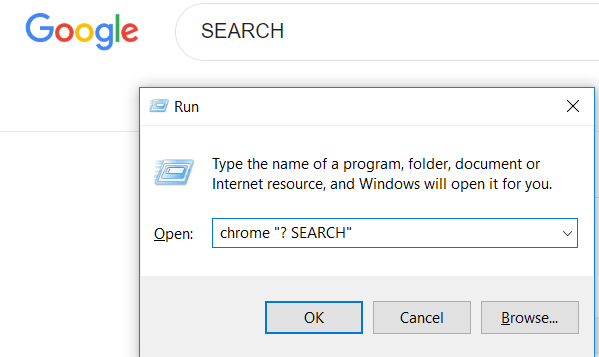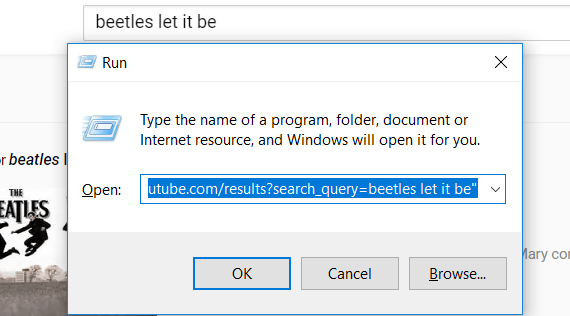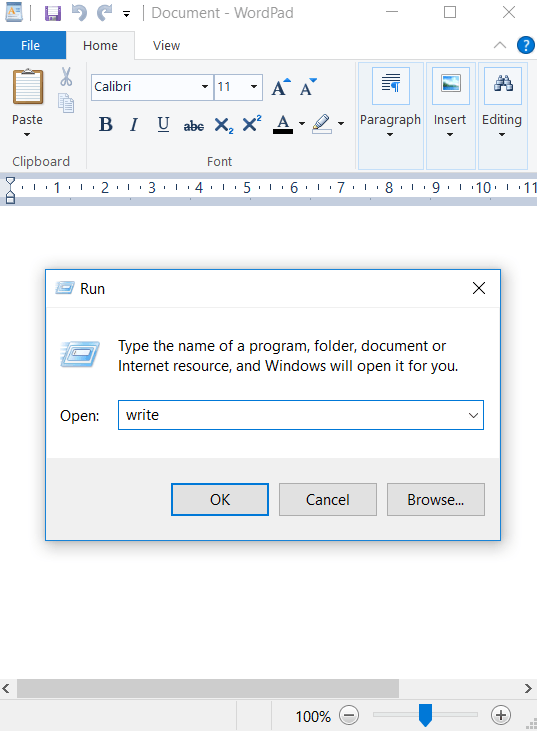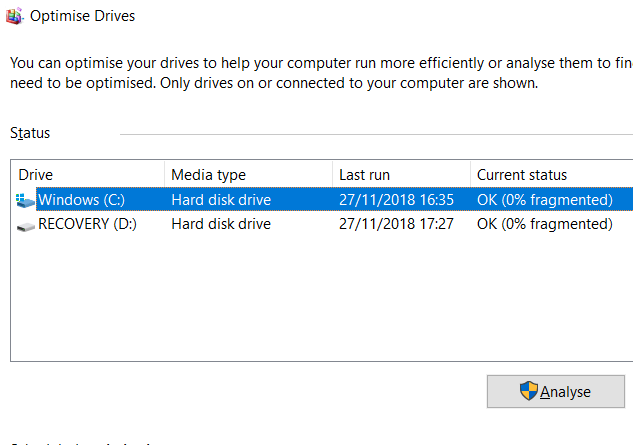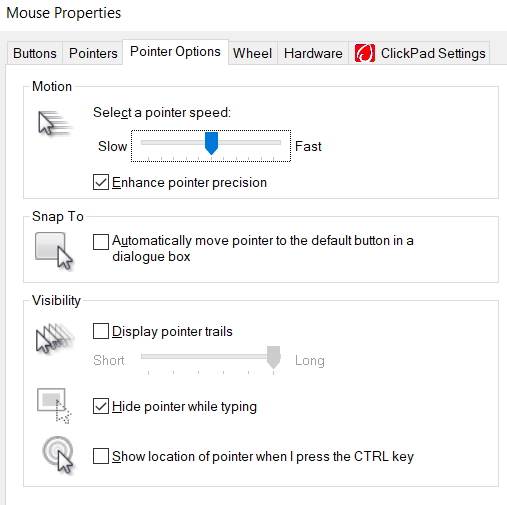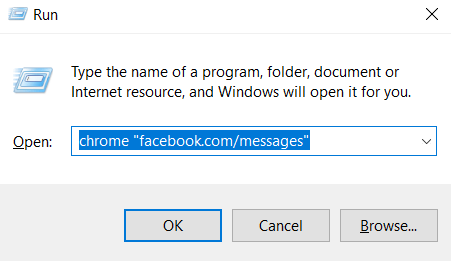Hộp chạy Windows 10 là một mỏ vàng của các lệnh bí mật mà nhiều người không thể tận dụng. Mặc dù hộp Run thường là một phương pháp nhanh để mở các chương trình, nó có thể là một cách để tìm kiếm quyền truy cập nhanh vào các tính năng của Windows và truy cập các lệnh duy nhất.
Dưới đây là tổng quan về một số Windows 10 Run tốt nhất các lệnh mà mọi người nên biết về.
Cách mở Hộp chạy trên Windows 10
Để sử dụng bất kỳ chạy các lệnh trong bài viết này, bạn sẽ cần sử dụng hộp chạy. Bạn có thể mở hộp chạy trong Windows 10 bằng cách nhấn Windows Key + R.Điều này sẽ ngay lập tức mở hộp Run.
Bạn cũng có thể nhấp để mở menu Bắt đầu, nhập Chạyrồi nhấp vào phím tắt chạy ứng dụng máy tính để bànxuất hiện trong kết quả tìm kiếm. Tuy nhiên, tùy chọn đầu tiên nhanh hơn nhiều.
Khi bạn mở hộp chạy, bạn có thể làm theo tất cả các đề xuất bên dưới để biết các lệnh chạy hữu ích. Để dễ dàng hơn, tôi đã bao quanh tất cả các lệnh trong dấu ngoặc kép - đảm bảo xóa các lệnh này trước khi tự mình thử các lệnh.
In_content_1 all: [300x250] / dfp: [640x360] -># 1 - Chạy Hẹn giờ tắt máy
Nếu bạn muốn bắt đầu đếm ngược để tắt máy tính, mở hộp chạyvà gõ 'run -s -t xxx'. Thay x x bằng bất kỳ số nào. Con số này sẽ biểu thị số giờ bạn muốn chạy bộ hẹn giờ trước khi máy tính tắt.
Ví dụ: 3600 giây sẽ là một giờ và 600 giây sẽ là 10 phút. Bạn cũng có thể thay thế '-s' trong lệnh này bằng '-r' để đặt bộ hẹn giờ khởi động lại.
# 2 - Mở Ổ đĩa C
Bạn muốn truy cập nhanh vào Ổ đĩa C của mình để tìm tệp và thư mục? Chỉ cần mở Run Boxvà gõ ‘\ xôngrồi nhấn enter. Tab Windows Explorer mới sẽ mở với nội dung trong Ổ đĩa C của bạn.
# 3 - Mở Thư mục 'Người dùng'
Một lệnh tương tự khác với tùy chọn C Drive ở trên liên quan đến việc nhập '..'trong hộp Run. Làm điều này sẽ đưa bạn đến thư mục người dùng trên PC Windows 10 của bạn. Từ đây, bạn có thể nhanh chóng truy cập các tệp Người dùng cụ thể.
# 4 - Mở Máy tính
Nếu bạn muốn nhanh chóng mở máy tính, bạn chỉ cần nhập 'calc'vào hộp chạy và sau đó nhấn enter .Nhấn phím Windows + R, sau đó bấm phím calc nhanh hơn nhiều so với mở menu bắt đầu, gõ máy tính và nhấp vào ứng dụng.
Nếu bạn thường xuyên sử dụng ứng dụng máy tính để thực hiện tính toán nhanh, mẹo nhanh này chắc chắn sẽ giúp bạn mất nhiều thời gian trong nhiều năm.
# 5 - Truy cập nhanh các dịch vụ Windows
Nếu bạn muốn truy cập nhanh tất cả các dịch vụ Windows đang chạy trên PC và thực hiện bất kỳ thay đổi nào, chỉ cần mở hộp chạy và nhập 'services.msc', sau đó nhấn Enter.
Trước đây tôi đã nói về việc làm thế nào có thể là một ý tưởng tồi khi thử vô hiệu hóa dịch vụ Windows cho mục đích hiệu suất, nhưng đôi khi bạn cần phải khắc phục sự cố.
# 6 - Bật / tắt nhanh các tính năng của Windows
Nếu vì bất kỳ lý do gì, bạn cần bật hoặc tắt các tính năng hoặc thành phần của Windows, bạn có thể nhanh chóng truy cập điều này bằng cách nhập 'tùy chọn'vào hộp Run và sau đó nhấn enter .
# 7 - Thêm hoặc xóa chương trình nhanh chóng
Bạn có thể truy cập nhanh vào trang Tính năng chương trìnhtừ trong Bảng điều khiển bằng cách sử dụng 'control.exe appwiz. cpl 'trong hộp Run.
Bạn có thể sử dụng trang này để tìm các chương trình mà bạn không thường xuyên sử dụng và đó là một trong những phương pháp tốt nhất để dọn sạch dung lượng trên ổ lưu trữ của bạn.
# 8 - Trình quản lý thiết bị mở
Có khả năng bạn sẽ vào và ra khỏi Trình quản lý thiết bị theo thời gian theo thời gian, vì vậy hãy nhớ lệnh 'devmgmt.msc'cho hộp Run.
Sử dụng lệnh này sẽ đưa bạn thẳng vào Trình quản lý thiết bị, tiết kiệm thời gian bằng cách tránh điều hướng qua Bảng điều khiển hoặc Menu bắt đầu.
# 9 - Kiểm tra các vấn đề về hiệu suất
Nhận thấy các vấn đề về hiệu suất hoặc muốn nhanh chóng kiểm tra PC của bạn đang quản lý tài nguyên như thế nào? Sử dụng lệnh 'resmon'trong hộp Run để nhanh chóng mở Trình quản lý tài nguyên.
Từ đây, bạn sẽ thấy thông tin về cách CPU, đĩa, bộ nhớ và mạng của bạn đang được sử dụng bởi các chương trình và dịch vụ được cài đặt trên PC của bạn.
# 10 - Thực hiện tìm kiếm ngay lập tức thông qua trình duyệt của bạn
Bạn muốn nhanh chóng tìm kiếm một cái gì đó trên Google mà không gặp rắc rối khi mở trình duyệt của bạn? Bạn có thể làm điều này bằng cách mở Run Box và gõ chrome chrome? TÌM KIẾM. Chỉ cần thay thế từ TÌM KIẾM bằng cụm từ mà bạn muốn tìm kiếm trong Google.
Nhấn enter và bạn sẽ ngay lập tức được đưa đến kết quả tìm kiếm của Google. Bạn có nên sử dụng Chrome? Không có vấn đề gì, hãy thay thế 'chrome' bằng tên trình duyệt của bạn.
Đối với Microsoft Edge, hãy sử dụng 'microsoft-edge:', cho firefox, sử dụng 'firefox'. Đối với Internet Explorer, hãy sử dụng 'iexplore'.
# 11 - Tìm kiếm YouTube nhanh chóng
Không thể tranh cãi liệu điều này có tăng tốc quá trình hay không, nhưng vẫn là một mẹo nhỏ để thử.
Bạn có thể tìm kiếm YouTube nhanh chóng bằng cách mở hộp Run và nhập chrome chrome youtube.com/ results? search_query = TÌM KIẾM- thay thế TÌM KIẾM bằng cụm từ tìm kiếm mà bạn muốn tìm kiếm và thay thế chrome bằng trình duyệt bạn chọn.
# 12 - Mở Ứng dụng Microsoft
Nếu bạn muốn viết nhanh một cái gì đó, bạn có thể sử dụng hộp Run và gõ 'write'. Sau đó, chỉ cần nhấn entervà bạn sẽ được đưa đến Wordman.
Muốn các ứng dụng khác? Kiểm tra danh sách các lệnh chạy nhanh bên dưới.
# 13 - Quản lý đĩa của bạn, dọn sạch và chống phân mảnh
Đối với phần tiếp theo này, chúng tôi có một số lệnh để quản lý đĩa của bạn.
# 14 - Điều chỉnh cài đặt chuột
Với lệnh 'main.cpl' từ hộp chạy, bạn có thể truy cập cài đặt cho chuột.
Các cài đặt bạn có thể điều chỉnh ở đây bao gồm bạn r tốc độ con trỏ chuột, tốc độ nhấp đúp, con trỏ chuột mặc định, cài đặt bánh xe chuột của bạn và nhiều hơn nữa.
# 15 - Mở tin nhắn Facebook
Bạn muốn xem nhanh tin nhắn của mình trên Facebook? Sử dụng lệnh chrome ngay facebook.com/messages bùvà bạn sẽ được đưa ngay vào tin nhắn của mình. Nếu bạn chưa đăng nhập vào Facebook, trước tiên bạn cần đăng nhập.
Lưu ý rằng bạn phải thay thế 'chrome' bằng bất kỳ trình duyệt nào bạn đang sử dụng.
Tóm tắt
Tìm bất kỳ lệnh chạy Windows 10 nào hữu ích? Những cái nào bạn sẽ sử dụng nhiều nhất? Hãy cho tôi biết.
Nếu bạn có bất kỳ lệnh hữu ích nào khác mà bạn muốn chia sẻ, vui lòng để lại chúng trong phần bình luận bên dưới. Tận hưởng!